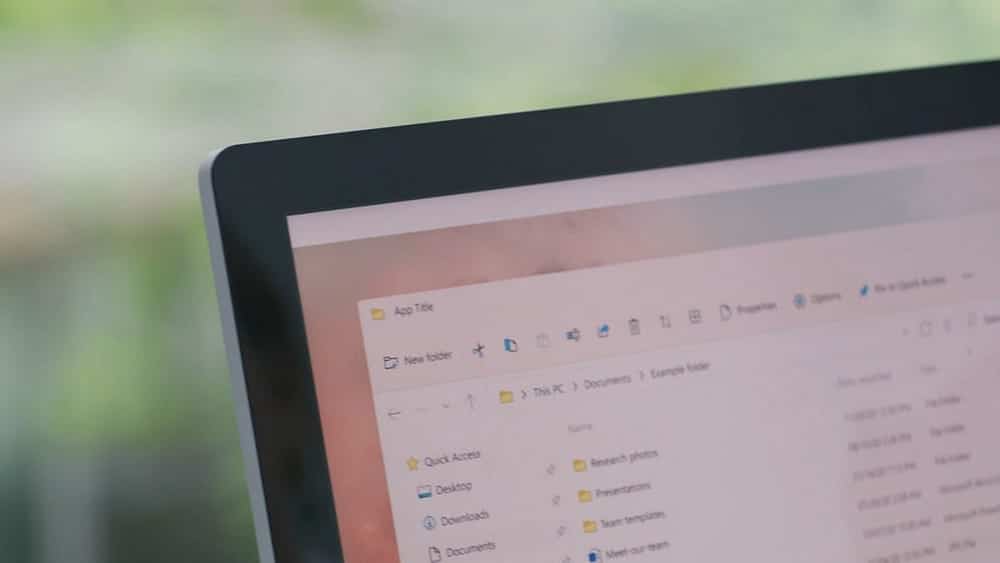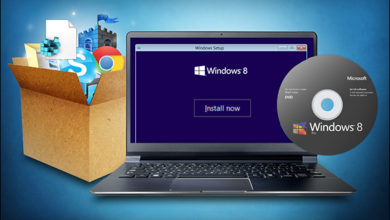إذا كنت تستخدم Windows 11 أو Windows 10، فستجد أنَّ كل من PowerShell و Windows Terminal من الأدوات المُثبَّتة مُسبقًا. حيث كلاهما عبارة عن واجهات سطر أوامر تسمح لك بإدخال أوامر نصية لأداء مهام مُختلفة، ولكن ما الذي يجعلهما مُختلفين؟
يُعتبر الاختيار بين Windows Terminal و PowerShell خطوة مُهمة لمحترفي تكنولوجيا المعلومات. يُعتبر كلاهما من الأدوات الحيوية في نظام Windows لإدارة الأوامر وتنفيذ الأوامر البرمجية. في هذا المقال، سنستكشف المزيد حول مُقارنة بين Windows Terminal و PowerShell، ونلقي الضوء على الفروق الرئيسية التي قد تُؤثر على اختيار الأداة المُثلى وفقًا لاحتياجات المستخدم. تحقق من كيفية العثور على مُعرِّف الأمان (SID) لأي مُستخدم في Windows 11.

روابط سريعة
PowerShell هو تحسين على موجه الأوامر
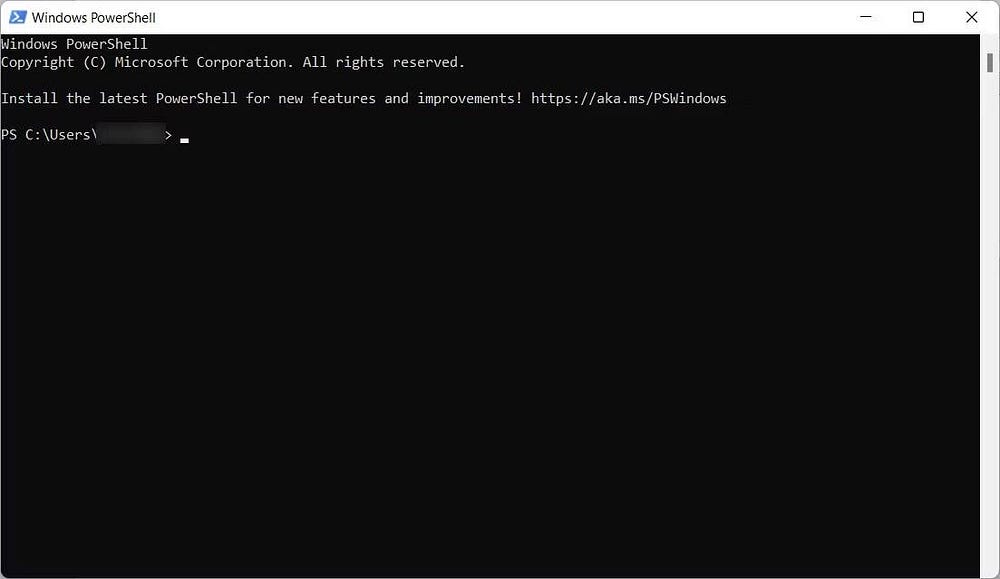
قدمت Microsoft أداة PowerShell في عام 2006 للارتقاء بما يُمكن للأشخاص القيام به في موجه الأوامر إلى المستوى التالي. نظرًا لأن Microsoft قامت ببناء PowerShell بالإستناد إلى .NET Framework، فإنه يُمكنك استخدام لغات .NET مع أوامر نصية للتفاعل مع نظام التشغيل الخاص بك. اللغة الأكثر شيوعًا لـ PowerShell هي C#، مما يسمح لك بإلغاء قفل الميزات المُتقدمة للأداة وتعزيز إنتاجيتك.
علاوة على الأوامر القياسية، تحتوي PowerShell على أكثر من 200 cmdlets، وهو نوع خاص من فئة C# التي تُحددها Microsoft بأنها “أوامر خفيفة”. يُمكن أن يختلف العدد اعتمادًا على الوحدات المثبتة في نظامك. عندما تُنفذها PowerShell، فإنها تُعيد كائن .NET الذي يُمكنك معالجته. هذا، على سبيل المثال، لا يسمح لك فقط بالتفاعل مع التطبيقات الموجودة على الكمبيوتر الخاص بك والتي يتم تشغيلها بواسطة .NET Core ولكن أيضًا معالجة مُدخلاتها (دون الحاجة إلى أي تعليمات برمجية مُعقَّدة).
علاوة على ذلك، في حين أنَّ PowerShell يُمكنها تشغيل الملفات الدفعية بنفس طريقة مُوجه الأوامر (CMD)، فإنها تسمح أيضًا بأتمتة أكبر من خلال السماح لك بجدولة المهام في PowerShell لتوفير الوقت. بهذه الطريقة، يُمكنك التخطيط بشكل أفضل لأفعالك.
Windows Terminal هو مُحاكي طرفي

قدمت Microsoft أداة Windows Terminal كمُحاكي طرفي في عام 2019 (خلال عصر Windows 10). وفي هذا السياق، يُمكنه محاكاة سلوك ووظائف أغطية سطر الأوامر، بما في ذلك مُوجه الأوامر و PowerShell. يتميز التطبيق بواجهة لأداة سطر الأوامر لـ Windows والتي طالما حسدها المجتمع على Linux: BASH (Bourne Again SHell).
لتشغيل BASH وأنظمة Linux الأخرى، بما في ذلك ZSH و FISH و Ksh (KornShell) في Windows Terminal، سيتعين عليك أولاً تمكين Windows Subsystems for Linux (WSL). يُمكنك أيضًا تشغيل Azure Cloud Shell في Windows Terminal، مما يسمح لك بإدارة موارد Azure الخاصة بك من داخل Windows Terminal.
واجهة المستخدم والتخصيص

إحدى أبرز ميزات Windows Terminal هي الانتقال إلى واجهة مُبوبة حديثة تُتيح لك تشغيل العديد من الأدوات المُساعدة لسطر الأوامر جنبًا إلى جنب. على سبيل المثال، يُمكن أن يكون لديك مثيلات مُتعددة لموجه الأوامر تعمل في وقت واحد أثناء استخدام PowerShell أو BASH أو Azure. هذا شيء لا تستطيع PowerShell القيام به.
واجهة المستخدم لكل من PowerShell و Windows Terminal قابلة للتخصيص. في PowerShell، وبدرجة أقل، يُمكنك تخصيص البيئة بشكل مرئي عن طريق تغيير الخطوط وألوان الخطوط والمطالبات. يُمكنك تخصيص Windows Terminal بعدة طرق، بما في ذلك تعديل إعدادات ملف تعريف البداية وأنظمة الألوان والتفاعلات وخيارات العرض.
لاحظ أنه يُمكنك أيضًا تخصيص PowerShell باستخدام أنظمة الألوان المُعدة مُسبقًا داخل Windows Terminal. تحقق من كيفية تثبيت أو تحديث PowerShell على Windows 11.
دعم Unicode و UTF
في Windows Terminal، يُمكنك استخدام الرموز التعبيرية والأحرف من لغات أخرى، وذلك بفضل دعم Unicode و UTF. عند دمج ذلك مع محرك عرض النص المتسارع الجديد الخاص بوحدة معالجة الرسومات (GPU)، يُمكن لهذه الأداة عرض الأحرف غير القياسية دون مشكلة. على سبيل المثال، يُمكنك نسخ رمز تعبيري من موقع ويب ولصقه في Windows Terminal، وسيتم عرضه بشكل صحيح.
تتمتع PowerShell أيضًا بدعم Unicode و UTF، ولكن قد تواجه مشكلات تتعلق بمشكلات التشفير، مثل الأخطاء والقيود المتعلقة بأحرف معينة. وينطبق هذا بشكل خاص على الحروف من اللغات الأخرى والرموز التعبيرية. تُوفر Windows Terminal تجربة أفضل بكثير في هذا الصدد.
دعم المجتمع
تُعد Windows Terminal و PowerShell من المشاريع مفتوحة المصدر مع مجتمعات نشطة تُشارك في تطويرها. كلا المجتمعات شغوفة بالمشاريع وستدعم هذه الأدوات باستمرار وتُحسن أداءها وتُضيف المزيد من الميزات. هناك أيضًا وثائق واسعة النطاق مُتاحة لـ Windows Terminal و PowerShell، لذلك لن تجد نقصًا في المُنتديات والبرامج التعليمية والأدلة لمُساعدتك في استخدامها بفعالية.
Windows Terminal هي كل ما تحتاجه
تُساعد PowerShell على جلب قوة .NET Framework إلى بيئة سطر الأوامر، بينما تُحاكي Windows Terminal العديد من الواجهات، بما في ذلك تلك الموجودة في Linux، على الكمبيوتر الذي يعمل بنظام Windows. علاوة على ذلك، تحتوي أداة Terminal على المزيد من خيارات التخصيص ودعم Unicode/UTF أفضل من PowerShell.
على الرغم من أن كل واحدة من هذه الأدوات قوية في حد ذاتها، ليست هناك حاجة لفتح PowerShell باستخدام Windows Terminal حيث يُمكنها محاكاة بيئة Shell أيضًا. يُمكنك الإطلاع الآن على مُقارنة بين Zsh و Bash: اختيار واجهة الأوامر (Shell) المُناسبة للبرمجة وإدارة النصوص.